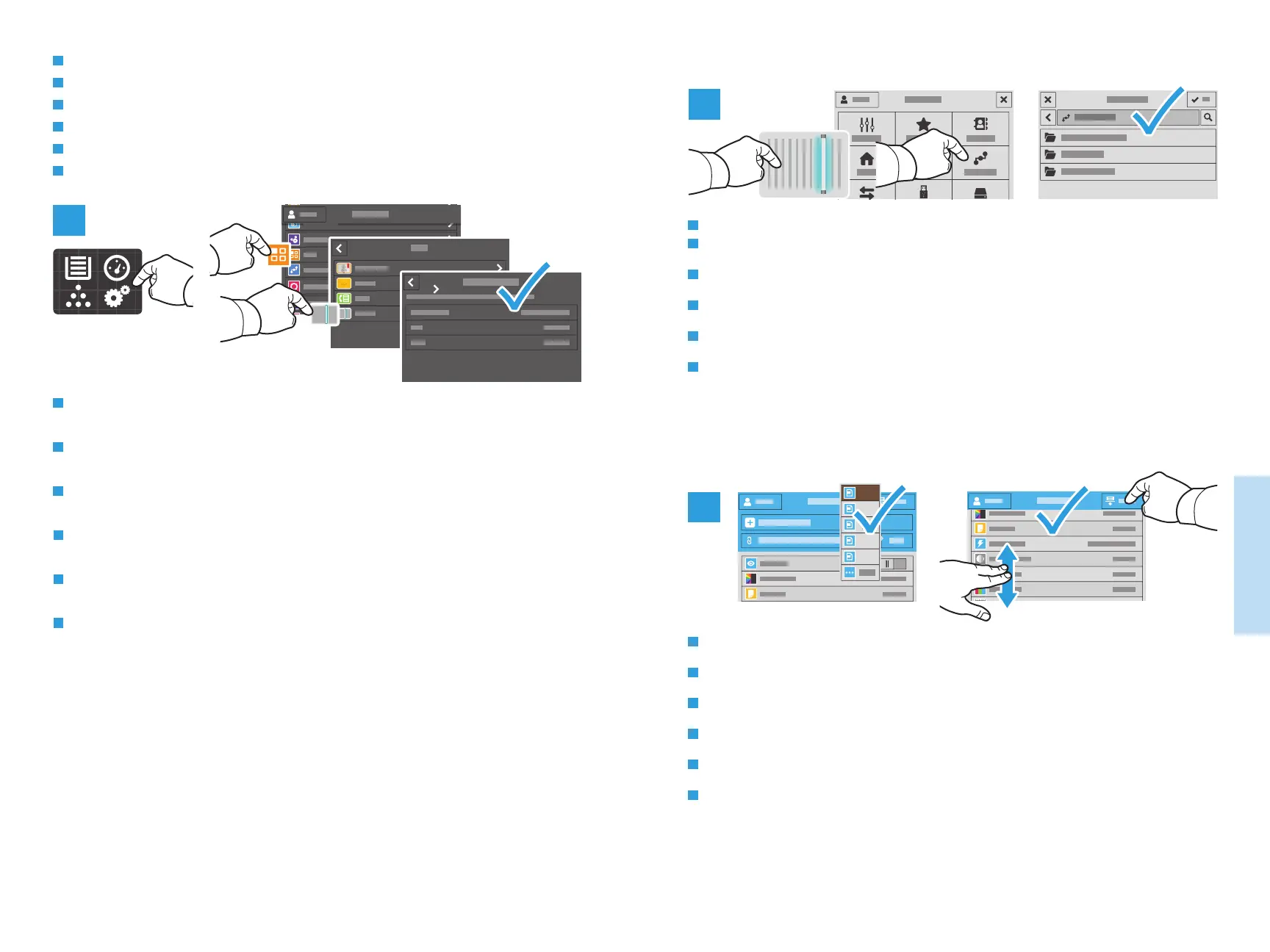15
www.xerox.com/office/WC6515support
Scanning
2
3
1
.pdf
.pdf(a)
.xps
.tif
.jpg
SV
NL
EN
NO
DA
FI
Scanning to a Default Folder
Scannen naar een standaardmap
Skanna till en grundinställd mapp
Skanning til standardmappe
Scanning til en standardmappe
Skannaus oletuskansioon
NL
SV
NO
DA
FI
EN
SV
NO
NL
DA
FI
EN
To scan to your prepared network location, touch Scan To... and choose Network. Select a subfolder as needed.
Als u naar uw voorbereide netwerklocatie wilt scannen, raakt u Scannen naar... aan en kiest u Netwerk. Selecteer zo
nodig een submap.
När du vill skanna till en förberedd nätverksplats ska du trycka på Skanna till... och välja Nätverk. Välj en
undermapp vid behov.
Trykk på Scan To... Skann til... og velg Nettverk for å skanne til din klargjorte nettverksplassering. Velg eventuelt en
undermappe.
Hvis du vil scanne til din klargjorte netværksplacering, skal du trykke på Scan til... og vælge Netværk. Vælg en
eventuel undermappe.
Skannaa valmisteltuun verkkosijaintiin valitsemalla Skannaa kohteeseen… ja valitsemalla Verkko. Valitse
tarvittaessa alikansio.
You can set up a scan-to folder on the network or online. To create a location, touch Device > Apps > Scan To then
choose Network or FTP. Enter the FTP settings. To select a folder on the network or online, navigate to the desired
location.
U kunt op het netwerk of online een 'Scannen naar'-map opzetten. Om een locatie te maken, selecteert u Apparaat
> Apps > Scannen naar en selecteert u vervolgen Netwerk of FTP. Voer de FTP-instellingen in. Als u een map op het
netwerk of online wilt selecteren, navigeert u naar de gewenste locatie.
Du kan ställa in en skanningsmapp i nätverket eller online. Skapa en plats genom att trycka på Enhet > Appar >
Skanna till och sedan välja Nätverk eller FTP. Ange FTP-inställningarna. Välj en mapp i nätverket eller online
genom att navigera till önskad plats.
Du kan opprette en skann til-mappe på nettverket eller på nett. Det gjør du ved å trykke på Enhet > Apper > Skann
til og velge Nettverk eller FTP. Oppgi FTP-innstillinger. Naviger til ønsket bestemmelsessted, og velg en mappe på
nettverket eller på nett.
Du kan oprette en scan til-mappe på netværket eller online. Hvis du vil oprette en placering, skal du trykke på
Maskine > Apps > Scan til og vælge Netværk eller FTP. Indtast FTP-indstillingerne. For at vælge en mappe på
netværket eller online skal du gå til den ønskede placering.
Verkkoon tai Internetiin voi määrittää skannauskansion. Sijainti luodaan valitsemalla Laite > Sovellukset >
Skannaus ja sen jälkeen Verkko tai FTP. Syötä FTP-asetukset. Siirry haluamaasi sijaintiin, jotta voit valita verkko- tai
online-kansion.
SV
NO
NL
DA
FI
EN
Choose the file type and other scan settings. To edit the default scan name, touch the name, and type the changes.
Touch Scan.
Kies het bestandstype en andere scaninstellingen. U kunt de standaard scannaam bewerken door de naam aan te
raken en de wijzigingen te typen. Raak Scannen aan.
Välj filtyp och andra skanningsinställningar. Du kan ändra det grundinställda skanningsnamnet genom att trycka på
namnet och skriva det nya namnet. Tryck på Skanna.
Velg filtype og andre skanneinnstillinger. Du kan redigere standardnavnet for det skannede dokumentet ved å trykke
på navnet og skrive inn et nytt. Trykk på Skann.
Vælg filtypen og øvrige scanningsindstillinger. Det standardindstillede scanningsnavn ændres ved at trykke på
navnet og indtaste ændringen. Tryk på Scan.
Valitse tiedoston tyyppi ja muut skannausasetukset. Oletusskannausnimeä muokataan koskettamalla nimeä ja
kirjoittamalla muutokset. Valitse Skannaus.
